如何在Ubuntu 20.04中透過右鍵選單新增捷徑建立連結檔案?
- PHPz轉載
- 2024-01-02 17:44:431262瀏覽
在windows中我們經常會用到快捷方式,這個好處就是不用把全部資料夾或文件複製過來,用起來還是很是方便,在ubuntu中我們也可以在滑鼠右鍵直接新增建立連結文件,也就是快捷方式,下面我們就來看看詳細的教學。
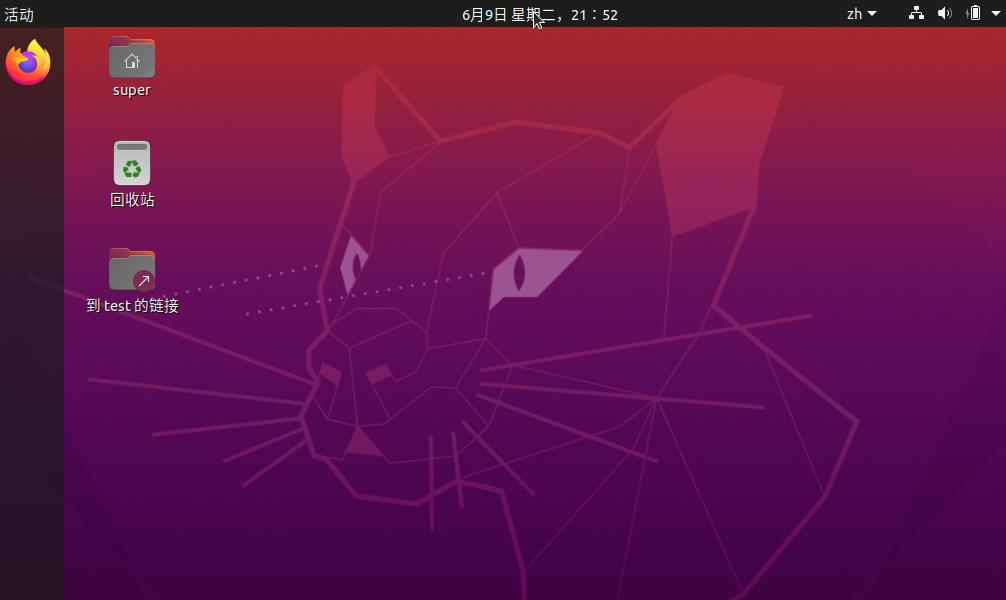
#1、首先我們在ubuntu桌面開啟資料夾。
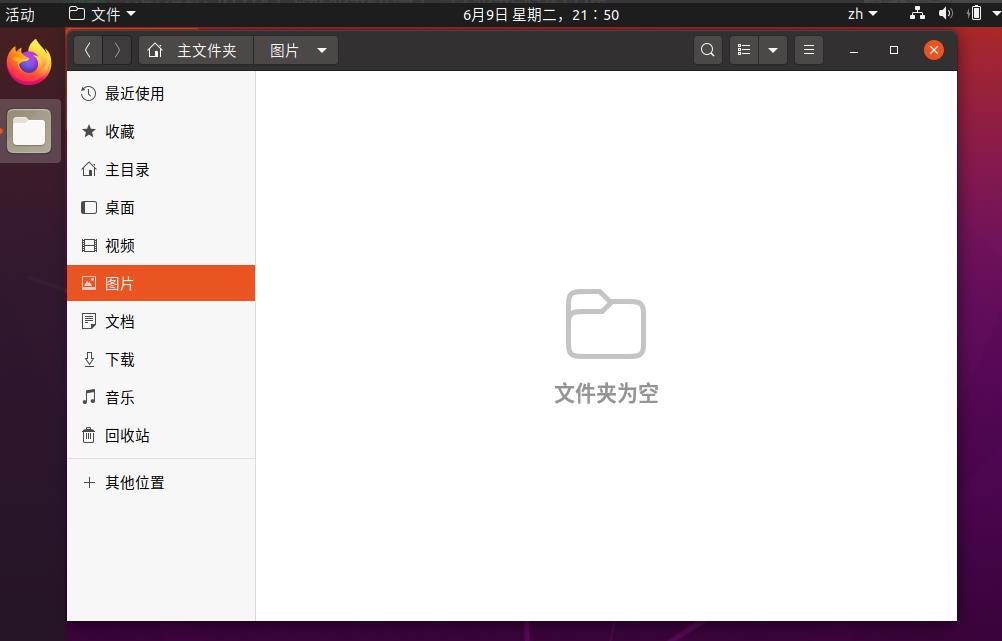
#2、開啟檔案頂部選單,選擇裡面的preferences選項。
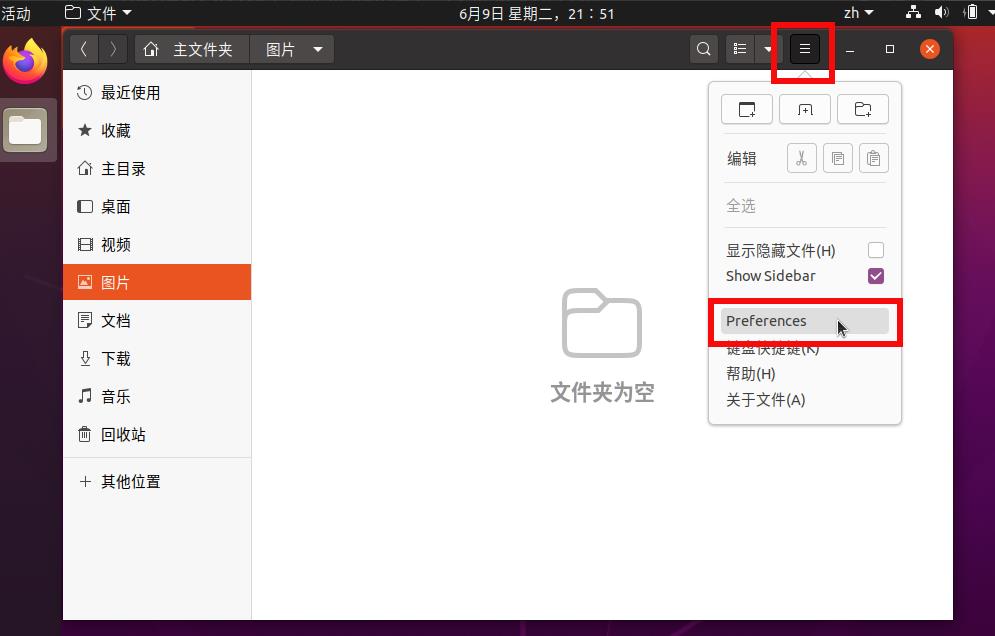
#3、接著會彈出一個首選項視窗。
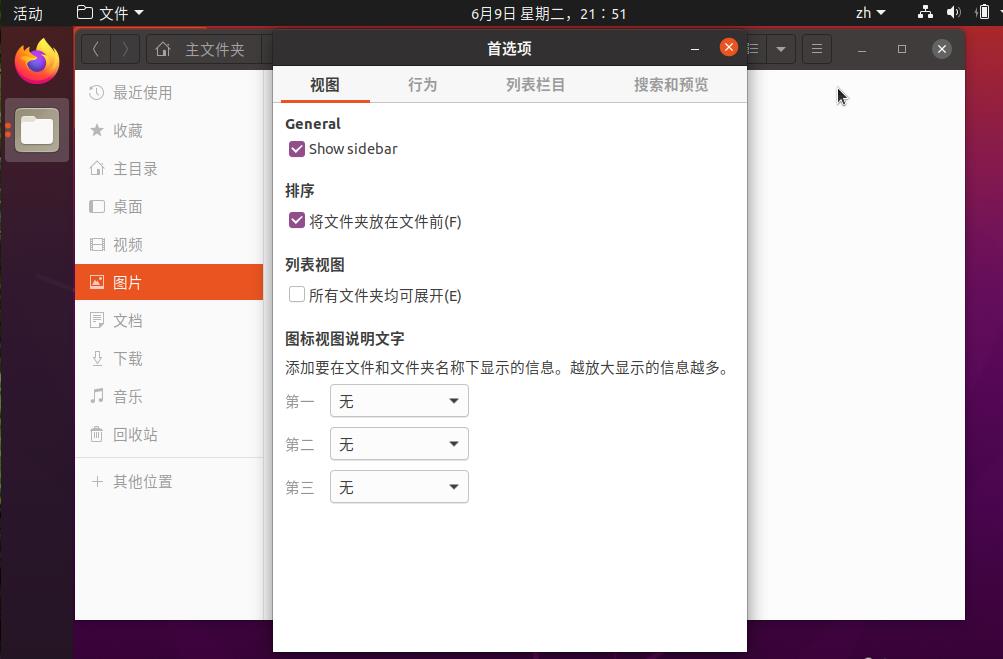
#4、在頂面我們切換到行為#選項。
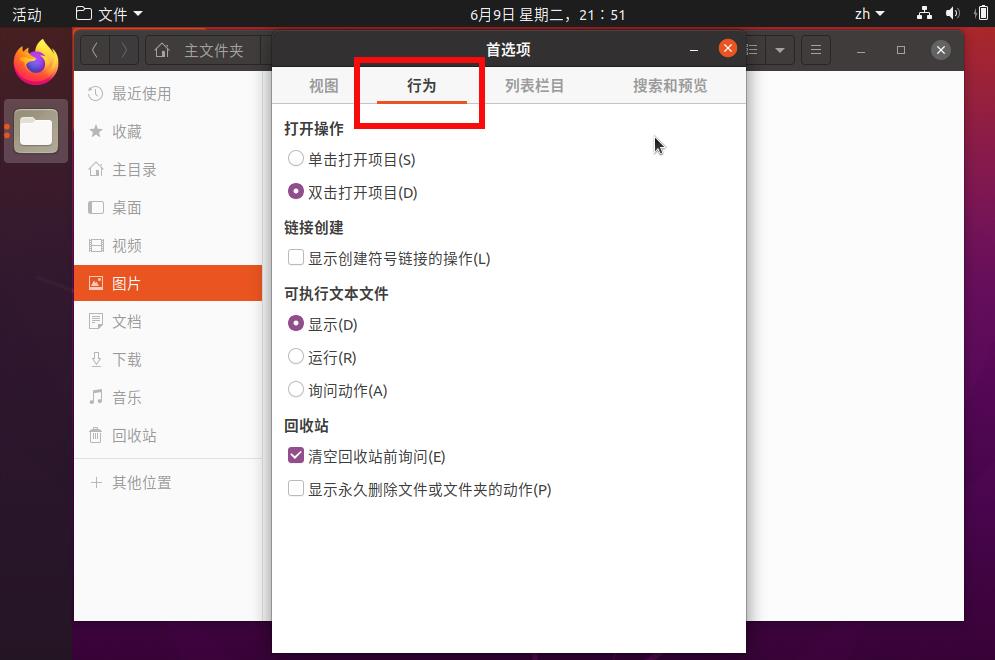
#5、勾選裡面的顯示建立連結動作。
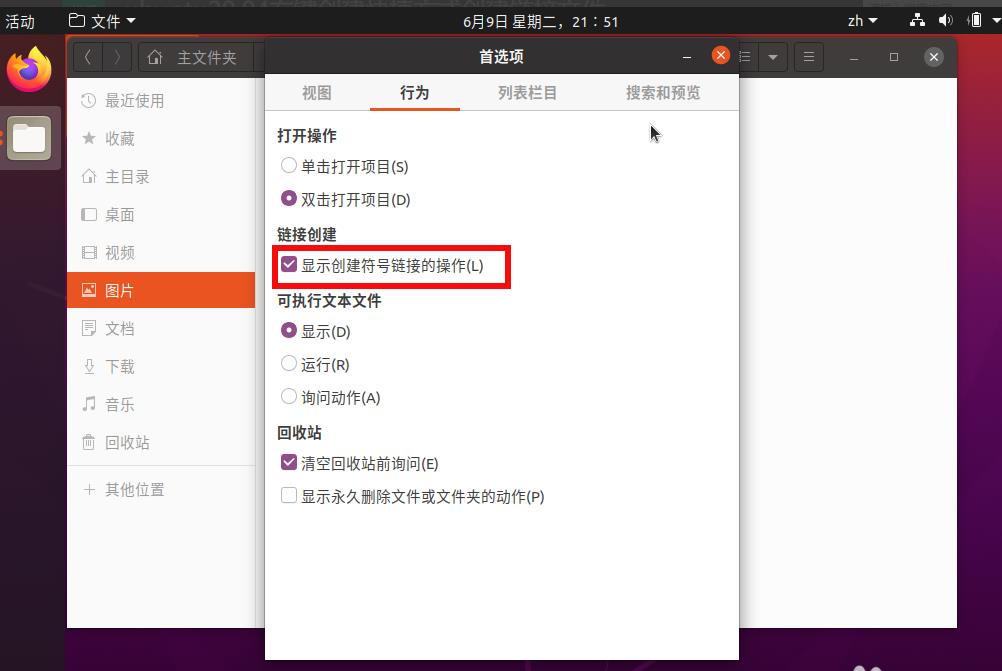
##6、現在回到桌面,我們就可以在檔案或資料夾上面右鍵--建立連結了。
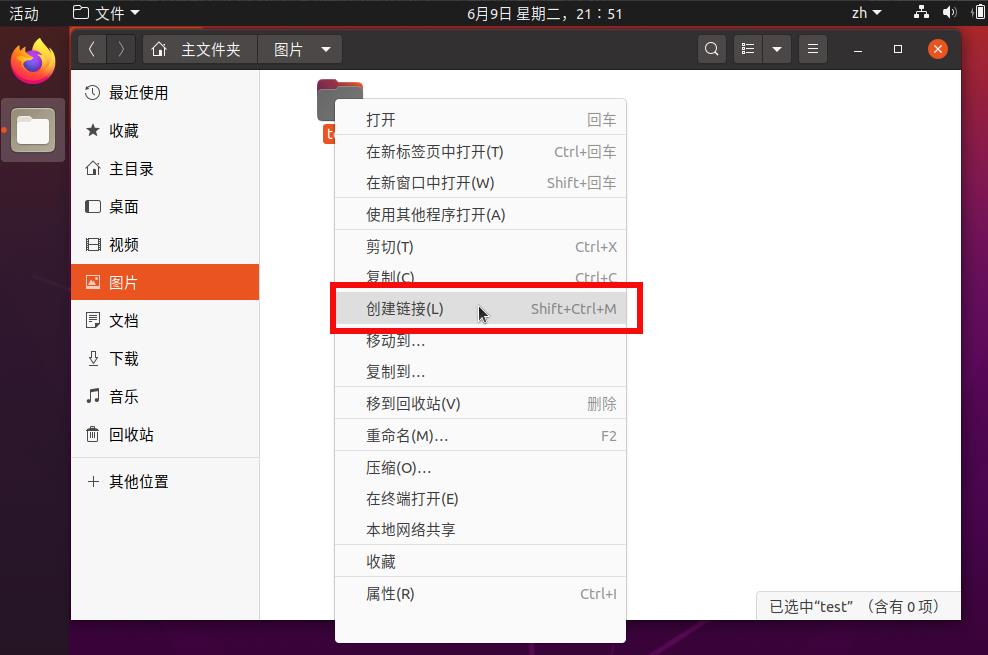
#7、然後我們就可以得到一個捷徑文件,可以把它放到桌面等自己需要的位置。
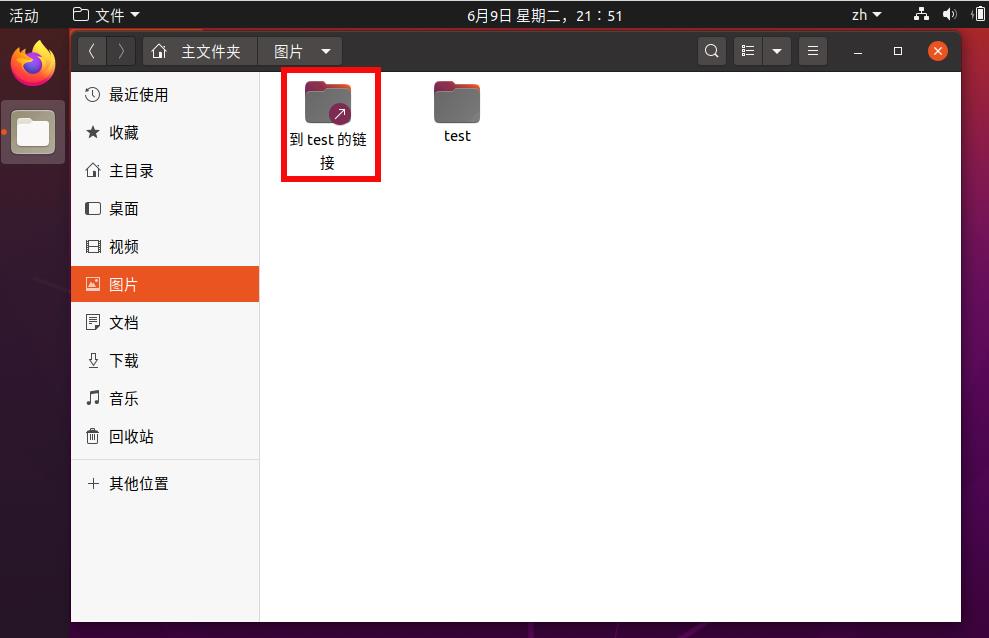
以上是如何在Ubuntu 20.04中透過右鍵選單新增捷徑建立連結檔案?的詳細內容。更多資訊請關注PHP中文網其他相關文章!
陳述:
本文轉載於:jb51.net。如有侵權,請聯絡admin@php.cn刪除

